【 本記事のターゲット 】
- 写真や画像に写っているものが何か分からない
- 画像検索をする方法を知りたい
今回は写真や画像等で、どこかで見た事あるけど思い出せない...という方向けにGoogleにて画像検索をする手順をご紹介します。
たまにあるんですよね...
あれ?この写真や画像に写っているもの...分かるんだけど、名前が出てこないといった状況。
何かに対して分からない事があれば、GoogleやYahooの検索欄に文字を打ち込んで検索すれば良いのですが...
写真に写っているもの自体の名前が出てこない場合は検索のしようが無いですよね。
そんな時、文字を打ち込んで検索するのではなく、その手元にある画像を直接検索して、関連する情報を表示させる事が出来る「画像検索」の手順を画面キャプチャ付きでご紹介します。
目次
写真や画像に写っている物の名前が分からない時、Googleの画像検索を活用してみよう
Googleの検索画面を表示、右上の「画像」をクリック
ではまず手元に今回調べたい画像・写真を用意しましょう。
わかりやすいように、パソコンのデスクトップ等に保存しておけば大丈夫です。
今回はデモという事で、下記写真で試して見たいと思います。

これ、何かわかりますか?イルカじゃ無いですよ、海の王者「シャチ」になります♪
今回は仮で「シャチ」という名前が思い出せないという想定シーンで試して見ます。
では画像が用意できたので、こちらを画像検索にかけてみたいと思います。
まずは下記の通りGoogleの検索欄を表示させましょう。「https://www.google.co.jp/」をパソコンのブラウザで開きましょう。今回はMacのChromeブラウザで開いてます。
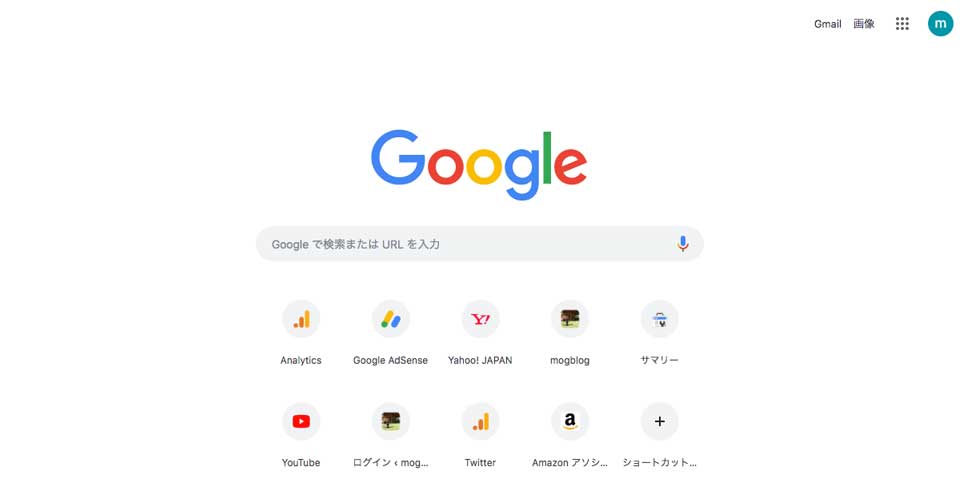
上記画面が表示できたら、右上を見て見ましょう。「画像」という項目があるのが分かるかと思います。
こちらをクリックしてみると...
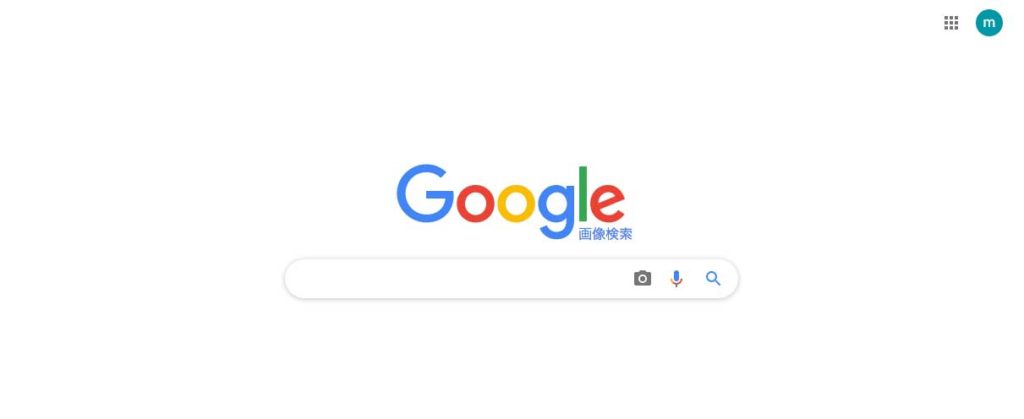
上記のような画面に変わります。どこが変わったかわかりますでしょうか?
画面中央のGoogleロゴの右下に「画像検索」という文字が表示されていますよね。
また、検索枠の中にカメラアイコンが表示されているのも分かるかと思います。
調査したい画像をアップロード。関連する画像検索結果が表示される
さて、この画面で画像検索が出来るのですが、実際に画像検索手順を順番にご紹介していきます。
まずは先ほどの検索枠内に表示されていた「カメラアイコン」をクリックしてみましょう。
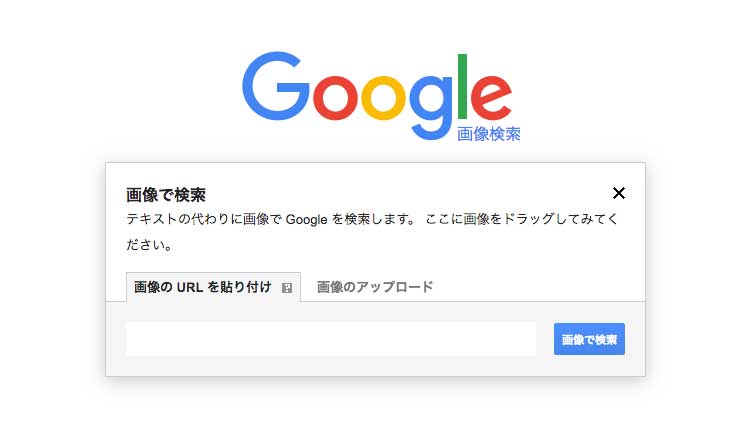
すると、上記のような画面に変わるかと思います。
タブが2つ表示されているので、「画像のアップロード」という項目をクリックしましょう。
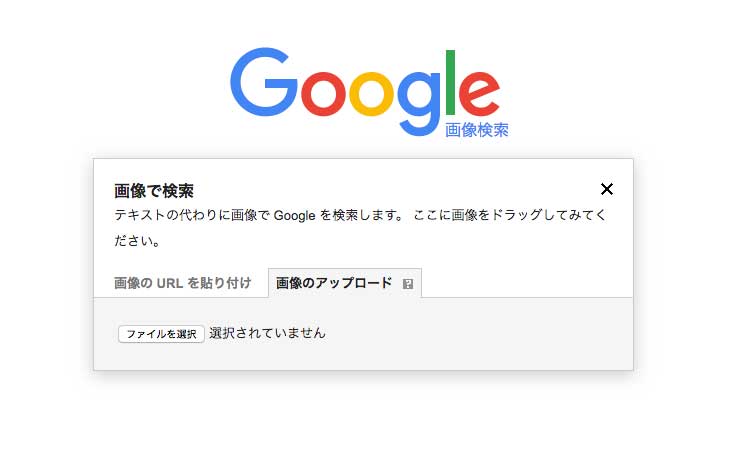
上記の画面が表示されます。
「ファイルを選択」をクリックすると、パソコン内に保存されている画像を選択する画面が表示されますので、試しに先ほどのシャチの写真をアップロードしてみましょう。
すると...
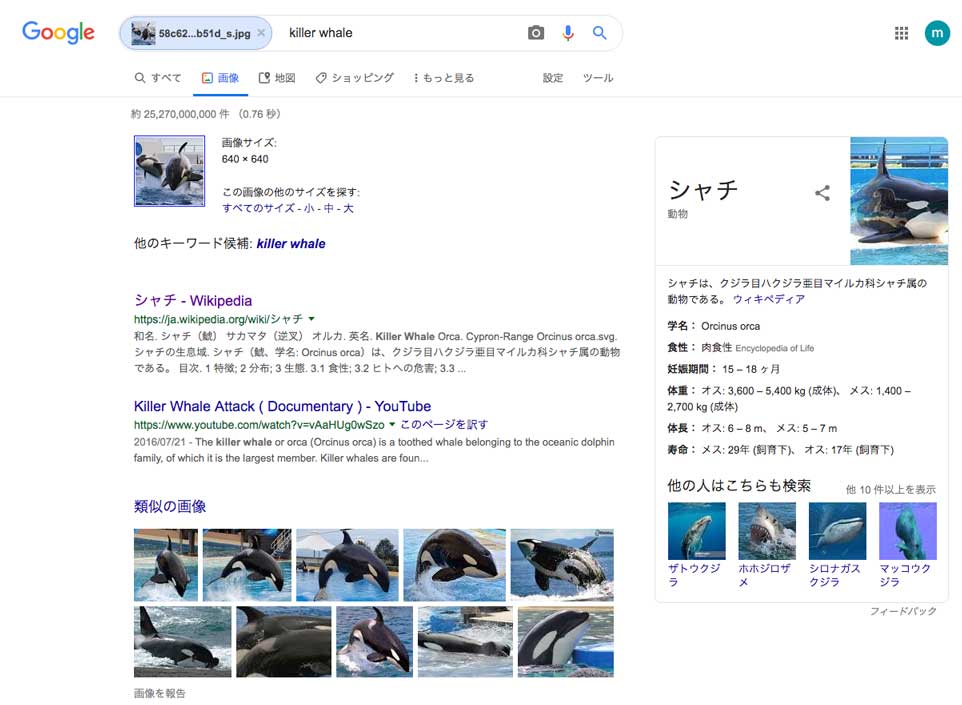
上記のように、シャチの写真・画像データから自動的に関連する画像やWikipedia、ブログやYouTubeなどシャチに関連するあらゆる情報が表示されているのが分かるかと思います。
このように画像に表示されているものの名前が分からない...という時は、画像データを使って直接画像検索する事で、名称を導き出すという方法が利用出来るんです。
最後に
今回はGoogleの画像検索手順を画面キャプチャ付きでご紹介しました。
そこまで使う頻度は多くないとは思いますが、写真や画像に表示されているものの名前が分からないといった時は、一度活用してみて下さい。